Docker adalah proyek sumber terbuka yang menyediakan platform terbuka bagi pengembang dan sysadmin untuk membangun, mengemas, dan menjalankan aplikasi di mana saja sebagai wadah yang ringan. Docker mengotomatiskan penyebaran aplikasi di dalam wadah perangkat lunak. Pengembangan Docker dimulai oleh Solomon Hykes sebagai proyek internal di dotCloud, PaaS perusahaan (platform sebagai layanan), tetapi perangkat lunak tersebut sekarang dikelola oleh komunitas buruh pelabuhan dan Docker Inc. Lebih lanjut tentang Docker dapat ditemukan di dokumentasi di sini https://docs.docker.com/.
Docker memerlukan arsitektur 64-bit untuk instalasi dan Kernel Linux harus 3.10 atau lebih baru. Saya akan menggunakan Ubuntu 18.04 LTS (Bionic Beaver) di sini dengan kernel versi 4.15.0.
Hal-hal yang perlu diketahui tentang Docker
Berikut istilah-istilah dasar di dunia buruh pelabuhan yang harus Anda ketahui.
Gambar Docker
Gambar Docker adalah template dasar untuk wadah Docker. Gambar biasanya berisi OS dan aplikasi yang siap diinstal. Image Docker digunakan untuk menjalankan container, Anda dapat menemukan banyak image dengan berbagai macam sistem operasi dan software yang telah terinstall di Docker Hub https://hub.docker.com/.
Kontainer Docker
Docker Container adalah image yang dapat dibaca dan ditulis yang berjalan di atas image Docker. Docker menggunakan sistem file serikat pekerja sebagai backend untuk wadah; setiap perubahan yang dibuat dalam wadah akan disimpan di lapisan baru di atas gambar dasar. Wadah adalah lapisan tempat kita menginstal aplikasi. Setiap container berjalan terisolasi di mesin host dan oleh karena itu, menyediakan platform aplikasi yang aman.
Registry Docker
Registri Docker adalah repositori untuk gambar Docker. Ini menyediakan repositori publik dan pribadi. Registri Docker publik disebut Docker Hub. Di sini kita dapat mendorong dan menarik gambar kita sendiri.
Menginstal Docker di Ubuntu 18.04
Di bagian ini, Anda akan dipandu untuk menginstal docker. Sebelum Anda menginstal perangkat lunak, periksa versi kernel dan arsitektur OS. Perintah selanjutnya harus dijalankan sebagai pengguna root. Jalankan perintah ini untuk menjadi root pada sistem Ubuntu Anda.
sudo su
Kemudian jalankan uname -a untuk memeriksa versi kernel Linux yang sedang berjalan.
uname -a

Anda dapat melihat bahwa saya menggunakan kernel versi 4.15.0 dengan Kernel 64Bit (x86_64).
Untuk memeriksa versi Ubuntu, jalankan:
cat /etc/lsb-release
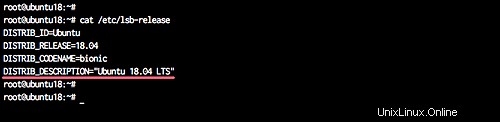
Perintah tersebut menunjukkan bahwa versi Ubuntu adalah 18.04.
Disarankan untuk memperbarui Ubuntu sebelum Anda menginstal perangkat lunak baru. Jalankan perintah berikut untuk mengambil pembaruan terbaru dari repositori Ubuntu dan menginstalnya.
sudo apt-get update
sudo apt-get upgrade
Sekarang kita siap untuk menginstal Docker ke server.
Untuk menginstal Docker, kita dapat menggunakan paket dari 'Ubuntu Repository' atau menggunakan paket dari 'Docker Repository'.
Instal Docker dari Repositori Ubuntu
Jika Anda ingin menginstal versi buruh pelabuhan dari repositori Ubuntu, Anda dapat menjalankan perintah apt di bawah ini.
sudo apt install docker.io
Tunggu hingga instalasi selesai, kemudian Anda dapat memulai Docker dan menambahkannya ke waktu boot dengan perintah systemctl:
systemctl start docker
systemctl enable docker
Anda mungkin juga ingin memeriksa versi buruh pelabuhan:
docker --version
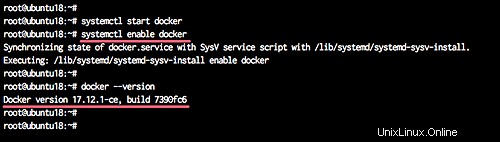
Dan Anda akan menginstal buruh pelabuhan 17.12 dari Repositori Ubuntu.
Instal Docker dari Repositori Docker
Sebelum menginstal docker-ce dari repositori Docker, instal beberapa dependensi menggunakan perintah apt seperti yang ditunjukkan di bawah ini.
sudo apt install \
apt-transport-https \
ca-certificates \
curl \
software-properties-common
Ketika instalasi selesai, tambahkan kunci buruh pelabuhan dan repositori 'malam' buruh pelabuhan.
curl -fsSL https://download.docker.com/linux/ubuntu/gpg | sudo apt-key add -
echo "deb [arch=amd64] https://download.docker.com/linux/ubuntu bionic nightly" > /etc/apt/sources.list.d/docker-nightly.list
dan perbarui repositori.
sudo apt update
Sekarang repositori buruh pelabuhan telah ditambahkan ke sistem.
Periksa semua paket buruh pelabuhan yang disediakan oleh repositori buruh pelabuhan menggunakan perintah apt-cache.
sudo apt search docker-ce
sudo apt-cache policy docker-ce
Dan Anda akan melihat versi buruh pelabuhan yang berbeda seperti di bawah ini.
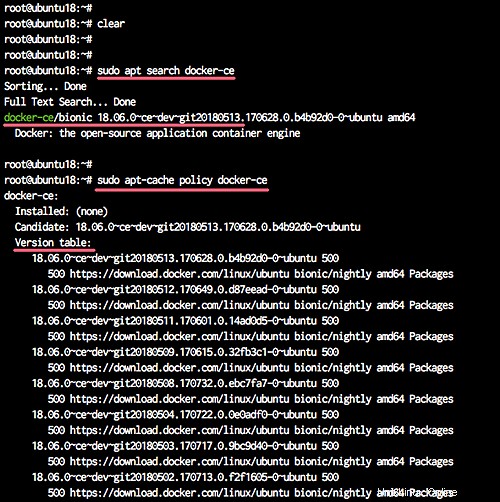
Instal menggunakan perintah apt di bawah ini.
sudo apt install docker-ce
Ketika penginstalan selesai, mulai layanan buruh pelabuhan dan aktifkan untuk diluncurkan setiap kali sistem boot.
systemctl start docker
systemctl enable docker
Sekarang periksa versi buruh pelabuhan yang diinstal pada sistem.
docker --version
Dan Anda akan menginstal buruh pelabuhan 18.x di sistem. Sekarang Anda dapat mulai membuat wadah dengan mengunduh Gambar Docker dari Registri Docker.
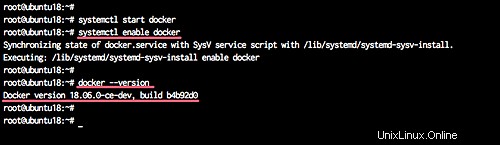
Menjalankan Docker sebagai Pengguna non-root
Untuk menjalankan buruh pelabuhan sebagai pengguna normal/non-root, kita perlu menambahkan pengguna sistem baru. Kami akan menambahkan pengguna baru bernama 'hakase', dan kemudian menambahkannya ke grup 'docker'.
Tambahkan pengguna 'hakase'.
useradd -m -s /bin/bash hakase
passwd hakase
Tambahkan penggunaan 'hakase' ke grup 'docker'.
usermod -aG docker hakase
Sekarang login sebagai pengguna 'hakase' dan jalankan perintah buruh pelabuhan.
su - hakase
docker run hello-world
Dan Anda akan mendapatkan halo dunia dari buruh pelabuhan.
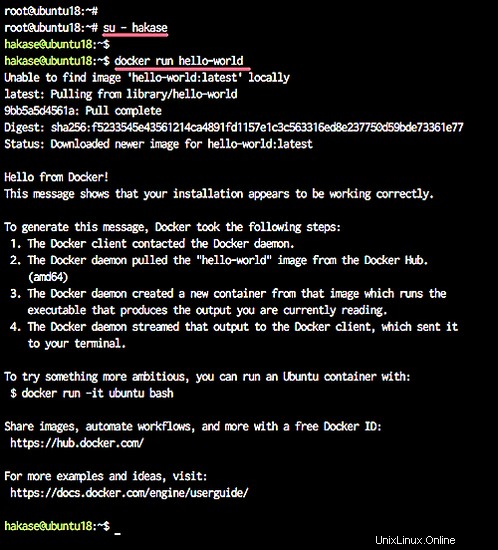
Penggunaan Dasar Docker
Di bagian ini, saya akan menunjukkan kepada Anda opsi yang umum digunakan dari perintah buruh pelabuhan. Misalnya. cara mengunduh gambar buruh pelabuhan, membuat wadah, dan cara mengakses wadah.
Untuk membuat wadah baru, Anda harus mulai dengan memilih gambar dasar dengan OS, mis. ubuntu atau centos atau lainnya. Anda dapat mencari gambar dasar dengan perintah pencarian buruh pelabuhan:
docker search ubuntu
Perintah ini akan menampilkan semua gambar ubuntu. Anda dapat mencoba sendiri centos pencarian buruh pelabuhan dll.
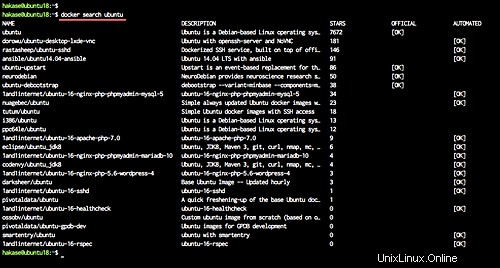
Sekarang saatnya mendownload gambar dasar ke server kita, gunakan perintah:
docker pull ubuntu
Perintah docker pull image-name akan mengunduh gambar ke server Anda dari docker registry/DockerHub.
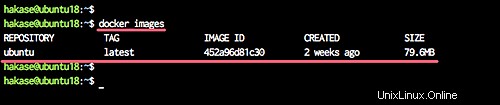
Sekarang Anda dapat melihat semua gambar yang diunduh dengan menggunakan perintah:
docker images
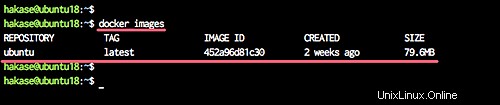
Gambar Ubuntu diunduh dari DockerHub/Docker Registry. Langkah selanjutnya adalah membuat wadah dari gambar tersebut.
Untuk membuat container, Anda dapat menggunakan docker create atau docker run.
docker create ubuntu:18.04
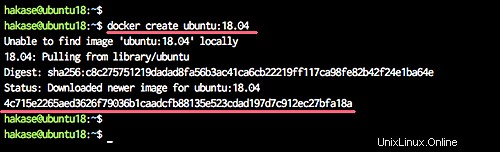
perintah docker create akan membuat wadah baru tetapi tidak memulainya. Jadi sekarang Anda dapat menggunakan perintah run:
docker run -i -t ubuntu:18.04 /bin/bash
Perintah ini akan membuat dan menjalankan container berdasarkan image ubuntu 18.04 dan menjalankan perintah /bin/bash di dalam container, Anda akan otomatis berada di dalam container setelah menjalankan perintah.
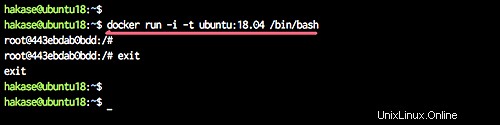
Wadah akan berhenti ketika Anda meninggalkannya dengan perintah keluar. Jika Anda ingin memiliki wadah yang berjalan di latar belakang, Anda hanya perlu menambahkan opsi -d pada perintah.
docker run -i -t -d ubuntu:18.04 /bin/sh -c "while true; do echo hello world; sleep 1; done"
Catatan:
/bin/sh -c "sementara true; do echo hello world; sleep 1; done" ini adalah skrip bash untuk menggemakan "halo kata" selamanya.
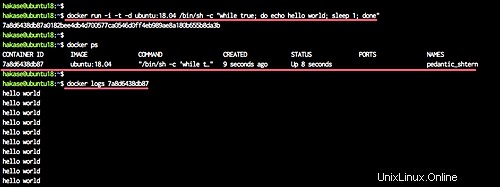
Sekarang Anda dapat melihat wadah berjalan di latar belakang dengan menggunakan perintah berikut:
docker ps
atau jika anda ingin melihat log hasil dari perintah bash tersebut anda dapat menggunakan perintah:
docker logs NAMES/ContainerID
Bagaimana saya bisa mengakses cangkang wadah yang berjalan dalam mode latar belakang?
Perintah ini akan menghubungkan Anda ke shell wadah:
docker exec -i -t NAMES/ContainerID /bin/bash
Masukkan wadah Docker yang sedang berjalan.
Anda dapat melihat nama host dan ID penampung sama, ini berarti Anda berada di dalam cangkang penampung. Saat Anda mengetik `exit` pada shell itu, Anda akan meninggalkan shell itu tetapi wadahnya masih berjalan.
Perintah lain yang akan sering Anda gunakan adalah:
docker stop NAME/ContainerID
Ini akan menghentikan penampung tanpa menghapusnya, jadi Anda dapat memulainya lagi dengan perintah:
docker start NAME/ContainerID
Jika ingin melepas container, hentikan dulu lalu keluarkan dengan perintah:
docker rm NAME/ContainerID
Ini hanyalah pengantar singkat tentang penginstalan dan penggunaan dasar Docker di Ubuntu, Anda dapat menemukan halaman dokumentasi Docker yang terperinci di sini.
Pengenalan mendalam tentang Docker tersedia dalam seri tutorial Howtoforge ini:https://www.howtoforge.com/tutorial/how-to-use-docker-introduction/
Kesimpulan
Docker adalah platform virtualisasi wadah sumber terbuka yang membantu pengembang untuk menyebarkan aplikasi dan administrator sistem mereka untuk mengelola aplikasi di lingkungan wadah virtual yang aman. Docker berjalan pada arsitektur Intel / AMD 64-bit dan kernel harus lebih tinggi versi 3.10. Dengan Docker, Anda dapat membangun dan menjalankan aplikasi Anda di dalam container, lalu memindahkan container Anda ke mesin lain yang menjalankan buruh pelabuhan tanpa khawatir.